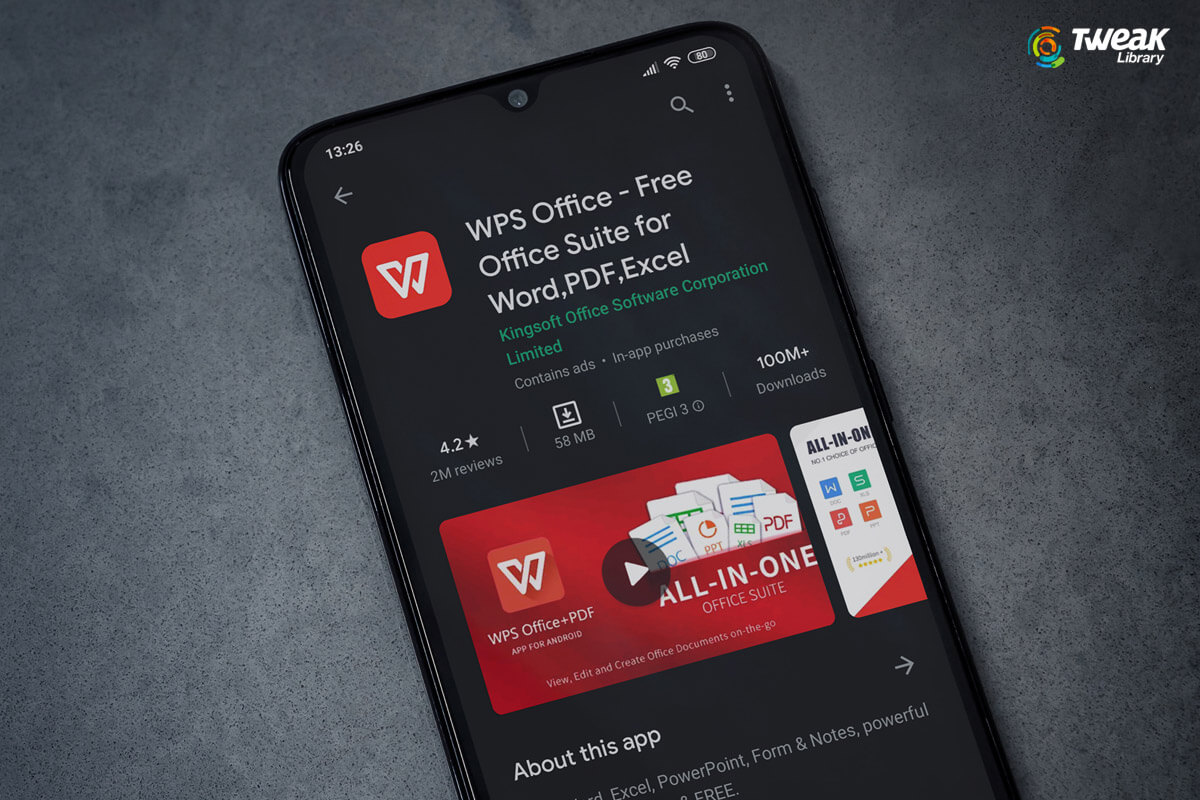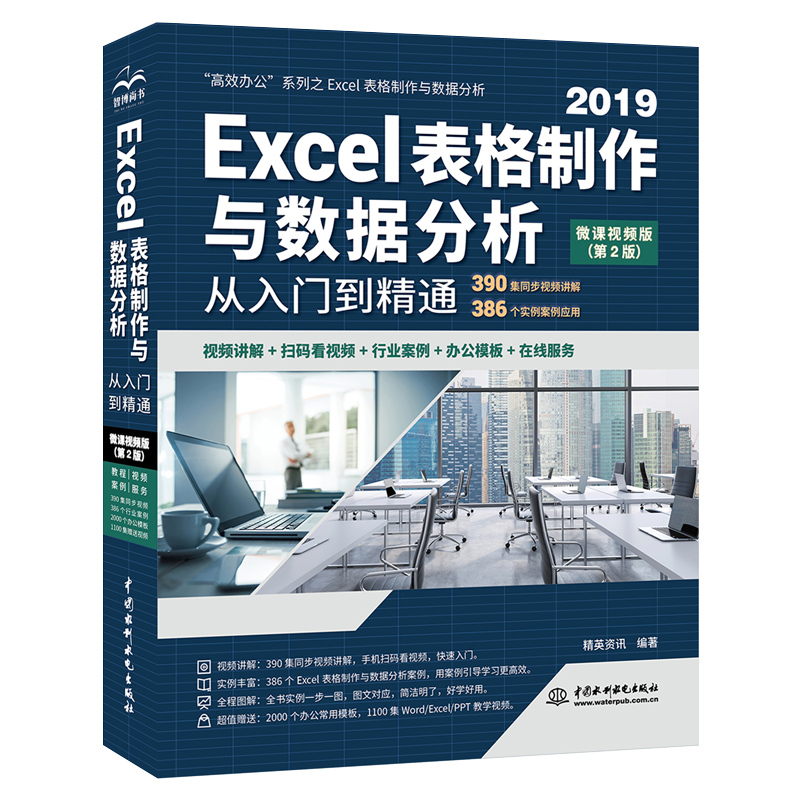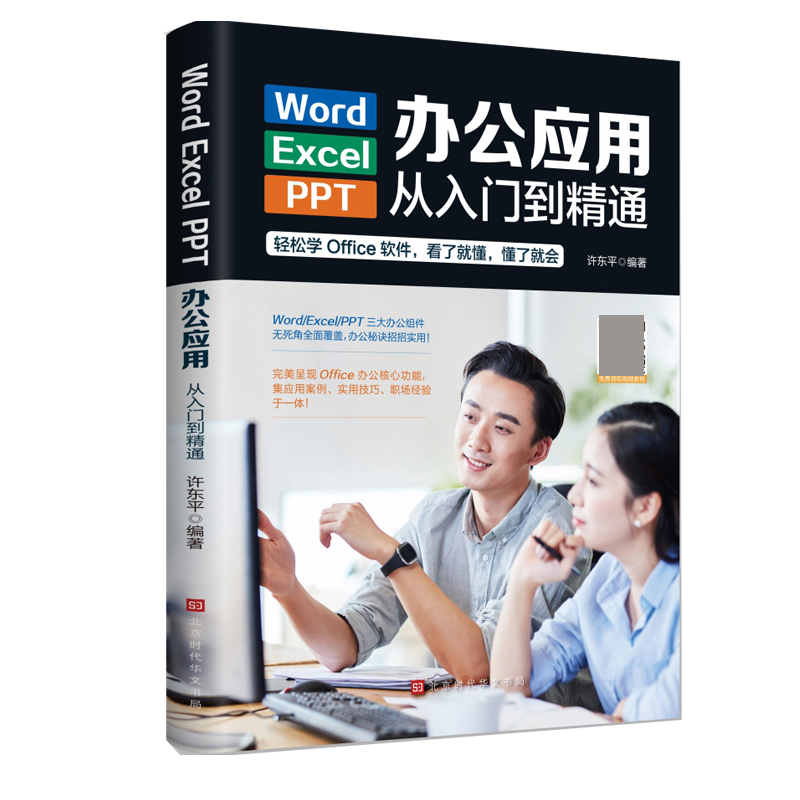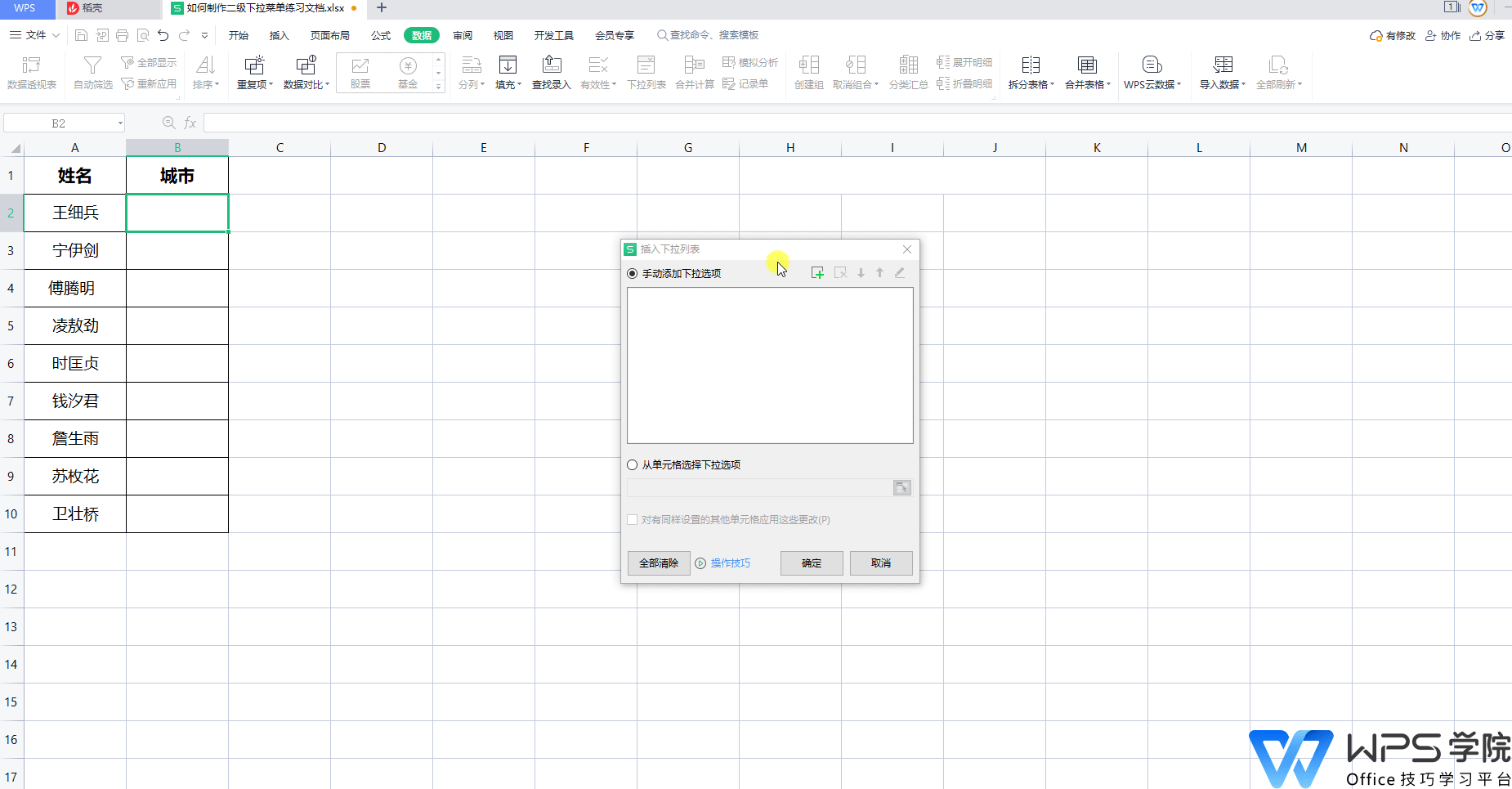当您在 Mac 上使用 WPS 时遇到突然的卡死或长时间未响应,可能会中断您的工作流程并带来不便。最快的紧急处理方法是使用快捷键 `Option + Command + Esc` 调出强制退出窗口,选择 WPS Office 并结束其进程。 导致此问题的常见原因包括处理大型复杂文档、软件版本过旧、缓存文件堆积或与系统设置冲突。系统性地解决这一问题,通常需要采取更新软件、清理缓存、调整设置等一系列措施,以恢复并保持应用的流畅运行。
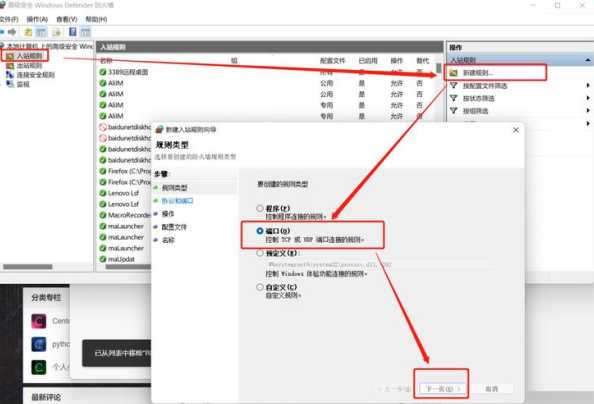
目录
- 紧急处理:当WPS在Mac上卡死时如何立即响应?
- 为什么我的WPS for Mac会频繁卡死?
- 基础排查与修复:恢复WPS流畅运行的关键步骤
- 针对特定组件的优化策略
- 预防胜于治疗:如何从源头避免WPS卡死?
紧急处理:当WPS在Mac上卡死时如何立即响应?
当 WPS 应用程序完全冻结,光标变成“彩虹圈”并停止响应任何操作时,等待可能无济于事。您需要立即采取行动以重新获得对 Mac 的控制并安全地关闭无响应的程序。最有效的方法是强制退出。
在 macOS 系统中,强制退出应用程序有多种途径。最常用且最快捷的方式是使用键盘快捷键:
1. 同时按下 `Option (⌥) + Command (⌘) + Esc` 键。
2. 屏幕上会弹出一个名为“强制退出应用程序”的窗口,其中列出了所有当前正在运行的程序。
3. 从列表中找到并选中“WPS Office”(或其子组件,如WPS文字、WPS表格)。
4. 点击右下角的“强制退出”按钮。系统会提示您,强制退出可能导致未保存的更改丢失,点击“强制退出”进行确认。
或者,您也可以通过程序坞(Dock)来操作:按住 `Option` 键,然后右键点击程序坞中的 WPS 图标,在弹出的菜单中选择“强制退出”。此操作能迅速关闭卡死的程序,让您能尽快重新启动 WPS 或保存其他工作。请注意,这是一种应急手段,频繁发生卡死现象需要您进一步探究根本原因。
为什么我的WPS for Mac会频繁卡死?
理解 WPS 卡死背后的原因,是彻底解决问题的第一步。问题通常不是由单一因素引起,而是软件、文件和系统环境三者共同作用的结果。下面我们深入剖析导致 WPS Office for Mac 性能瓶颈的几大核心因素。
软件层面的常见诱因
软件自身的状态是影响其稳定性的关键。一个过时或配置不当的程序更容易出现问题。
- 版本过旧: 您正在使用的可能是存在已知性能缺陷的旧版本。开发团队会持续发布更新,以修复错误、优化代码并提升与新版 macOS 的兼容性。
- 缓存文件过多: WPS 在运行过程中会产生大量缓存文件,用于临时存储数据以加快访问速度。但当这些缓存文件损坏或过度累积时,反而会拖慢程序启动和运行速度,甚至导致卡死。
- 配置不当: 某些高级功能,如硬件加速,虽然旨在提升性能,但在特定的硬件或驱动程序组合下可能引发兼容性问题,导致渲染错误或程序崩溃。
- 加载项冲突: 安装的第三方加载项或插件可能与 WPS 主程序或其他插件不兼容,从而在特定操作时引发冲突,导致程序无响应。
文件自身的问题
有时,问题并非出在 WPS 软件本身,而是您正在处理的文档。文件的复杂性和大小是常见的性能杀手。
- 文件体积过大: 打开或编辑包含数百页内容、高分辨率图片、嵌入式视频或海量数据的电子表格时,需要消耗大量内存和处理器资源。如果超出您 Mac 的处理能力,WPS 就会变得异常卡顿。
- 复杂的格式与对象: 文档中包含大量复杂的格式(如艺术字、阴影、3D效果)、OLE对象、宏代码或跨工作簿的大量公式,都会显著增加计算和渲染的负担。
- 文件损坏: 由于不正确的保存、传输中断或磁盘错误,文档文件本身可能已损坏。WPS 在尝试读取或解析这些损坏部分时,可能会陷入死循环或直接崩溃。
系统与硬件环境影响
WPS 运行在 macOS 系统之上,因此系统的健康状况和硬件资源同样至关重要。
| 影响因素 | 具体表现与解释 |
|---|---|
| 系统资源不足 | 当您同时运行多个大型应用(如浏览器、视频剪辑软件)时,内存(RAM)和CPU资源被大量占用。此时留给 WPS 的资源不足,就会导致其操作响应迟缓甚至卡死。 |
| macOS 版本兼容性 | 较旧的 WPS 版本可能未对最新的 macOS 进行充分优化,反之亦然。系统更新可能改变了底层的 API 或框架,导致旧软件出现兼容性问题。 |
| 磁盘空间不足 | Mac 的启动磁盘空间如果严重不足,会影响虚拟内存的运行效率,进而拖慢整个系统的性能,包括 WPS 在内的所有应用程序都可能受到影响。 |
基础排查与修复:恢复WPS流畅运行的关键步骤
在了解了可能的原因之后,我们可以开始系统地进行排查和修复。请按照以下步骤操作,它们通常能解决大部分 WPS 卡死问题。
步骤一:始终保持WPS为最新版本
软件更新是修复已知 Bug 和提升性能最直接有效的方法。WPS for Mac 的开发团队会定期发布新版本,以优化性能、增强稳定性并适配最新的 macOS 系统。确保您使用的是最新版本至关重要。
您可以直接从我们的官方网站 https://www.wps-mac.com/ 下载最新版本的安装包。新版本不仅修复了社区反馈的诸多卡顿和崩溃问题,还可能带来了更高效的渲染引擎和更智能的资源管理机制,让您在处理复杂文档时体验更加流畅。安装更新后,请重启您的 Mac 以确保所有更改完全生效。
步骤二:清理WPS缓存与配置文件
长时期的使用会使 WPS 的缓存和配置文件变得臃肿或损坏。定期清理它们可以解决许多莫名的卡顿和启动缓慢问题。
1. 完全退出 WPS Office 应用程序。
2. 打开“访达”(Finder),点击菜单栏的“前往”,按住 `Option` 键,然后选择“资源库”。
3. 在“资源库”文件夹中,找到并进入 `Containers` 文件夹。
4. 在 `Containers` 文件夹中,找到与 WPS 相关的文件夹(通常命名为 `com.kingsoft.wpsoffice.mac` 或类似名称),将其删除或移动到废纸篓。
5. 同样在“资源库”中,找到 `Application Support` 文件夹,检查其中是否有 `Kingsoft` 或 `WPS Office` 文件夹,并将其中的缓存内容删除。
完成以上操作后,重新启动 WPS。它会自动重建新的配置文件和缓存。请注意,此操作可能会重置您的部分个性化设置。
步骤三:调整硬件加速功能
硬件加速利用 Mac 的图形处理器(GPU)来加速图形渲染,但有时会因驱动或硬件兼容性问题导致显示异常或程序卡死。您可以尝试关闭它来判断问题是否由此引起。
打开 WPS Office,进入“偏好设置”(通常通过快捷键 `Command + ,` 或在应用菜单中找到)。在“通用”或“高级”选项卡中,找到与“图形加速”、“硬件加速”或“使用 GPU 渲染”相关的选项,取消勾选它。保存设置后,重启 WPS 查看问题是否得到改善。
步骤四:检查并管理WPS加载项
如果您安装了任何第三方加载项,它们可能是冲突的根源。可以尝试以安全模式启动 WPS 或手动禁用所有加载项,以确定是否是它们导致了问题。
在 WPS 的“工具”或“选项”菜单中,找到“加载项”管理界面。逐一禁用所有非必需的加载项,特别是最近安装的。每禁用一个后,重启 WPS 并尝试复现之前的卡死情况。如果禁用某个特定加载项后问题消失,那么您就找到了问题的根源。
步骤五:优化大型文件的处理方式
当您必须处理大型文件时,可以采取一些策略来减轻 WPS 的负担。例如,在 WPS 表格中,避免使用整列或整行引用(如 `A:A`),而是指定具体的数据范围(如 `A1:A5000`)。对于包含大量高分辨率图片的文档或演示文稿,可以考虑在插入前使用“预览”或其他工具适当压缩图片尺寸和分辨率。
步骤六:检查Mac系统资源占用
使用 macOS 自带的“活动监视器”(位于“应用程序”->“实用工具”文件夹)来检查系统资源的使用情况。打开活动监视器,切换到“CPU”和“内存”选项卡。如果在 WPS 卡死时,您发现 CPU 占用率持续高于 90%,或“内存压力”显示为黄色或红色,这表明系统资源已不堪重负。此时,应关闭其他不需要的应用程序,为 WPS 腾出更多资源。
针对特定组件的优化策略
有时,卡顿问题仅限于 WPS 的某个特定组件,如文字、表格或演示。针对性地进行优化会更有效率。
WPS文字 (Writer) 卡顿优化
在处理长篇文档时,WPS 文字的卡顿通常与复杂的页面视图和格式有关。尝试将视图模式从“页面视图”切换到“草稿视图”或“大纲视图”,这会减少对页面布局和图形的渲染,从而提升打字和滚动的流畅度。此外,对于包含大量修订和批注的文档,尝试“接受所有修订”并删除批注,然后另存为新文件,可以显著减小文件大小并提升性能。
WPS表格 (Spreadsheets) 未响应解决方案
WPS 表格的未响应问题,十有八九与大量的复杂公式、数据透视表或条件格式有关。一个关键的优化技巧是将公式计算模式从“自动”更改为“手动”。这样,只有当您按下 `F9` 键时,工作簿才会重新计算,避免了在每次单元格变动时都进行大量运算导致的卡顿。同时,检查并删除不再需要的条件格式规则,简化数据透视表的数据源,也能有效缓解卡死现象。
WPS演示 (Presentation) 播放卡顿修复
WPS 演示在放映幻灯片时卡顿,通常是由于嵌入了高清视频或使用了过于复杂的动画效果。检查您的幻灯片,将过大的视频文件转换为更高效的编码格式(如 H.264),或者降低其分辨率。对于动画,尽量避免在同一张幻灯片上叠加过多的复杂动画路径。在“幻灯片放映”设置中,可以尝试取消勾选“使用演示者视图”,有时也能提升播放的流畅性。
预防胜于治疗:如何从源头避免WPS卡死?
解决问题固然重要,但养成良好的使用习惯,从源头上预防问题的发生,能为您节省更多时间。
- 定期更新: 将检查并安装 WPS Office for Mac 的最新版本作为您的常规操作。
- 合理组织文件: 避免创建单个体积过于庞大的文件。可以将大型项目拆分为多个小文件,或将图片等资源进行压缩处理。
- 定期清理Mac: 定期清理 Mac 的磁盘空间,删除不必要的文件,并使用磁盘工具检查和修复磁盘权限。
- 养成保存习惯: 善用 WPS 的自动保存功能,并养成手动按 `Command + S` 保存的习惯,以防因意外卡死而丢失重要工作。
- 谨慎安装插件: 只安装来源可靠且确有必要的加载项,并关注其是否与您的 WPS 版本兼容。
通过遵循这些排查步骤和预防措施,您将能极大地降低 WPS for Mac 发生卡死的概率,确保一个稳定而高效的办公环境。